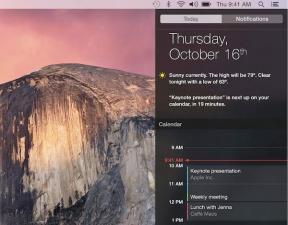Jak zainstalować i używać Asystenta Google na Samsung Galaxy Watch 4
Różne / / May 24, 2022
ten Zegarek Samsung Galaxy 4 to jeden z najlepszych smartwatchów w świecie Androida. Działa na najnowszej wersji Wear OS i ma dobry zestaw funkcji. Pomimo działania systemu operacyjnego Google Wear, Galaxy Watch 4 nie był dostarczany z Asystentem Google.

Wreszcie, po miesiącach oczekiwania, Samsung wprowadził aktualizację Google Assitant dla Galaxy Watch 4. Jeśli czekałeś na skorzystanie z doskonałego asystenta głosowego na zegarku, oto jak zainstalować i używać Asystenta Google na Samsung Galaxy Watch 4.
Jak włączyć Asystenta Google w Samsung Galaxy Watch 4
Proces włączania Asystenta Google w Galaxy Watch 4 sugeruje, że aktualizacja oprogramowania zainstalowała aplikację. Jednak mógł zostać wyłączony lub nie został zaktualizowany. Proces naprawy jest prosty. Oto, co musisz zrobić.
Krok 1: Przejdź do aplikacji Ustawienia na Galaxy Watch 4 i zaktualizuj ją do najnowszej wersji. Możesz użyć aplikacji Galaxy Wearable, aby zrobić to samo.
Krok 2: Przesuń palcem w górę od dołu, aby uzyskać dostęp do zasobnika aplikacji Galaxy Watch 4.

Krok 3: Uruchom Sklep Google Play na zegarku.

Krok 4: Przewiń w dół, aż znajdziesz sekcję Moje aplikacje i dotknij jej.
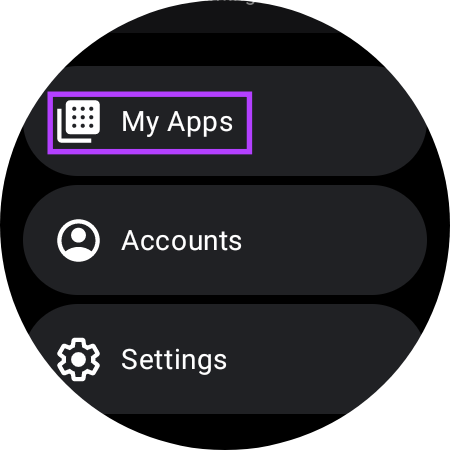
Krok 5: Powinieneś zobaczyć tutaj aplikację Asystent Google z oczekującą aktualizacją.

Krok 6: Wybierz opcję Aktualizuj wszystko, aby zaktualizować aplikację Asystent i będziesz mógł z niej korzystać.
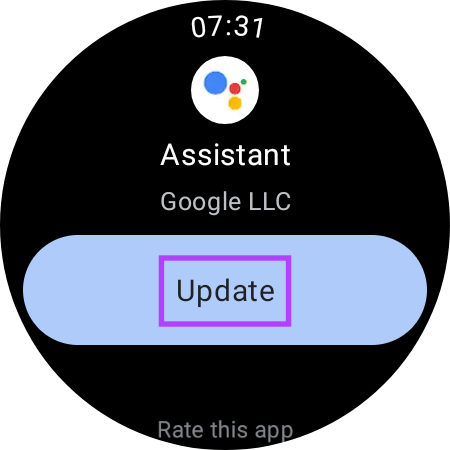
Chociaż jest to proste, niektórzy użytkownicy zgłaszają, że nie mogą znaleźć Asystenta Google w kolejce aktualizacji. Jeśli tak jest również w przypadku Galaxy Watch 4, właśnie to musisz zrobić.
Krok 7: W aplikacji Sklep Play dotknij paska wyszukiwania, aby wyszukać aplikację Asystent.
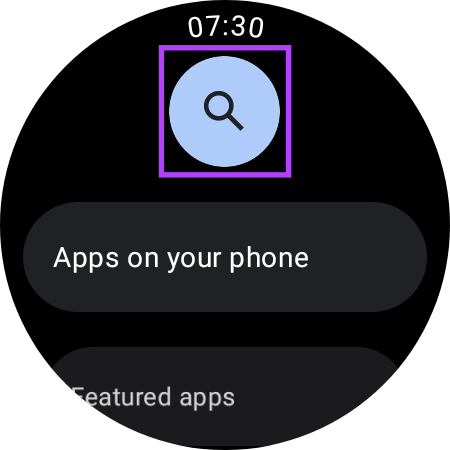
Krok 8: Wpisz Asystent Google i naciśnij przycisk wyszukiwania.
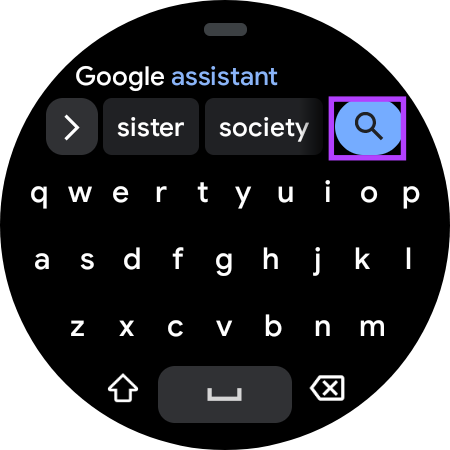
Krok 9: Gdy aplikacja pojawi się w wynikach, naciśnij przycisk Zainstaluj lub Aktualizuj.
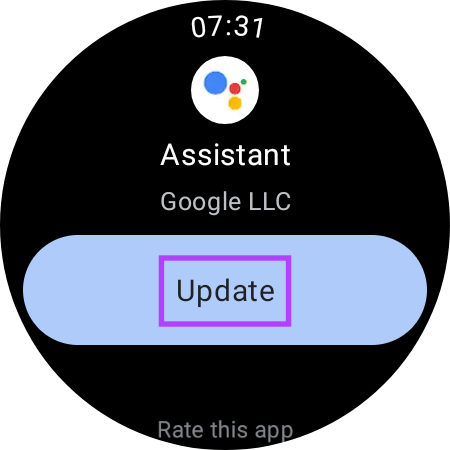
Twój Galaxy Watch 4 zainstaluje lub zaktualizuje aplikację Asystent Google.
Jak korzystać z Asystenta Google na Samsung Galaxy Watch 4
Po zainstalowaniu aplikacji nie możesz jej tak po prostu używać. Musisz to skonfigurować. Oto, jak to zrobić i używać Asystenta Google na swoim Galaxy Watch 4.
Krok 1: Odblokuj Galaxy Watch 4 i przesuń palcem w górę od dołu, aby uzyskać dostęp do zasobnika aplikacji.

Krok 2: Uruchom Asystenta Google na zegarku.
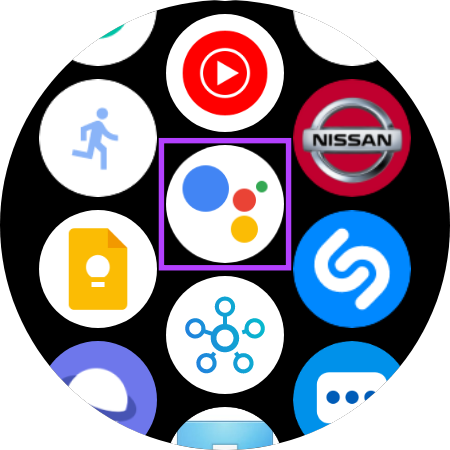
Krok 3: Stuknij w przycisk Rozpocznij, aby rozpocząć konfigurację.
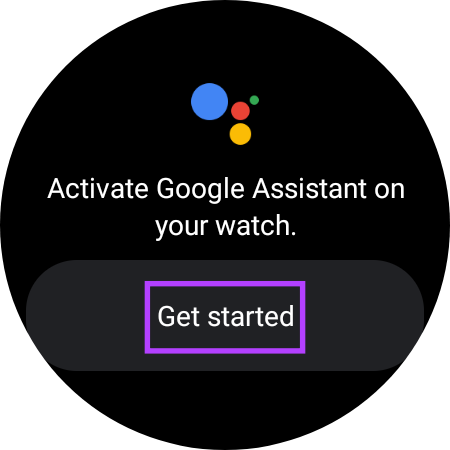
Krok 4: Wybierz przycisk „Otwórz w telefonie, aby aktywować”. Spowoduje to kontynuację procesu konfiguracji w telefonie.

Krok 5: Odblokuj telefon i powinieneś otrzymać monit z prośbą o zezwolenie na znalezienie pobliskich urządzeń. Stuknij w Zezwól.
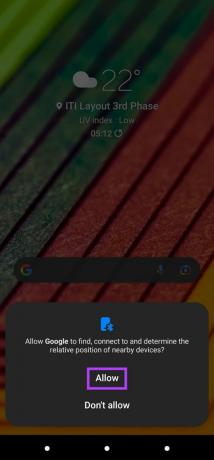
Krok 6: Gdy pojawi się pytanie, czy chcesz aktywować Asystenta Google w zegarku za pomocą głosu, wybierz Aktywuj.

Krok 7: Stuknij w Kontynuuj.

Krok 8: Jeśli chcesz, aby Asystent na zegarku był uruchamiany za każdym razem, gdy powiesz „Hej Google”, wybierz Dalej.
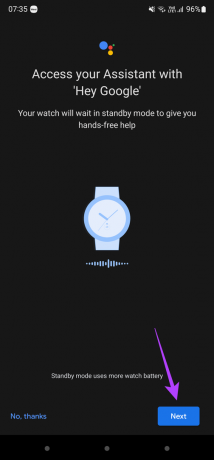
Krok 9: Voice Match to funkcja, która pokazuje Twoje wyniki na zegarku podczas komunikacji z Asystentem Google. Jeśli chcesz go włączyć, dotknij przycisku Zgadzam się i wybierz przycisk Włącz.

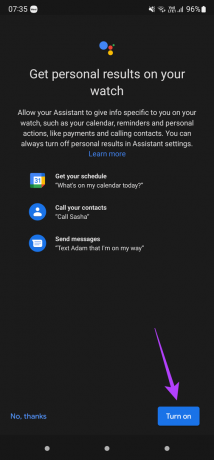
Krok 10: Na koniec dotknij OK, a następnie Gotowe.


Asystent Google na Samsung Galaxy Watch 4 jest teraz gotowy do użycia. Uruchom aplikację lub użyj Hej Google, aby zadać pytanie.
Jak ustawić Asystenta Google jako domyślnego w Samsung Galaxy Watch 4
Po zainstalowaniu i skonfigurowaniu Asystenta Google na Galaxy Watch 4 możesz ustawić go jako domyślnego asystenta głosowego. Pojawi się po każdym naciśnięciu i przytrzymaniu przycisku Wstecz z boku zegarka. Oto jak to zrobić.
Krok 1: Odblokuj Galaxy Watch i przesuń palcem od góry, aby wyświetlić szybkie przełączanie. Uruchom aplikację Ustawienia.

Krok 2: Przewiń w dół do Zaawansowanych funkcji i dotknij go.

Krok 3: Wybierz opcję Dostosuj klawisze.

Krok 4: Stuknij w Naciśnij i przytrzymaj.
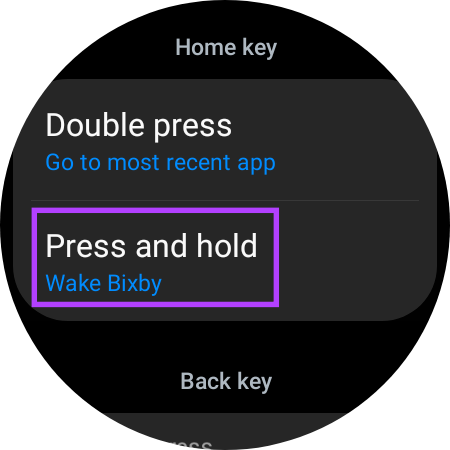
Krok 5: Wybierz Asystenta z listy dostępnych opcji.
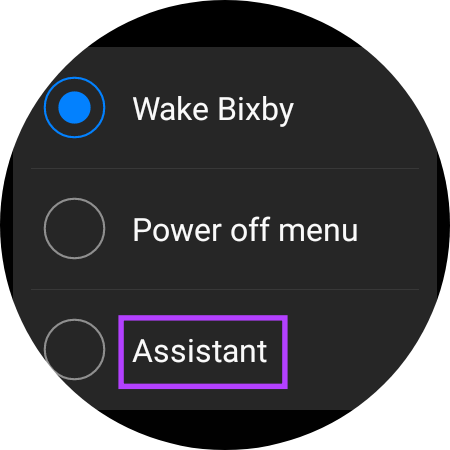
Domyślnym asystentem głosowym w Galaxy Watch 4 jest Asystent Google zamiast Bixby.
Używaj Asystenta Google na nadgarstku
Kilku użytkowników chciałoby używać Asystenta Google w Galaxy Watch 4 do wielu rzeczy. Po wydaniu aktualizacji przez Google i Samsung możesz zainstalować Asystenta Google i używać go bezpośrednio z nadgarstka.
Nie można zaprzeczyć, że Asystent Google sprawia, że wszystko jest łatwiejsze i wygodniejsze niż Bixby. Podczas naszych pierwszych wrażeń Asystent Google był szybszy i bardziej niezawodny w rozpoznawaniu głosu. Oprócz włączenia Asystenta Google możesz również włączyć monitorowanie ciśnienia krwi w Samsung Galaxy Watch 4 jeśli przebywasz w regionie, w którym oficjalnie nie jest obsługiwany.
Ostatnia aktualizacja 24 maja 2022 r.
Powyższy artykuł może zawierać linki afiliacyjne, które pomagają we wspieraniu Guiding Tech. Nie wpływa to jednak na naszą rzetelność redakcyjną. Treść pozostaje bezstronna i autentyczna.